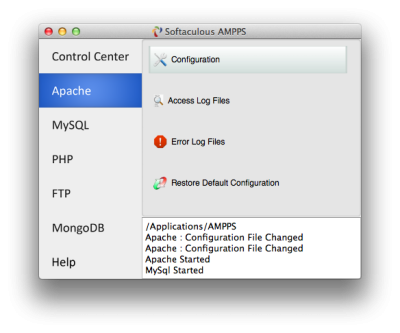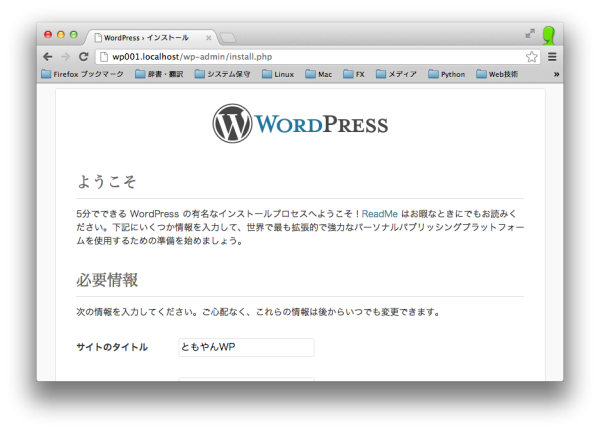文書の過去の版を表示しています。
WordPress
ここでは AMPPS 環境に WordPress をインストールする手順を説明する。
インストール
- WordPressのサイトへ行き、最新バージョンをダウンロードするためのURLを調べておく。
- WordPress をダウンロードする。
$ curl -O http://ja.wordpress.org/wordpress-3.4.2-ja.zip
- ダウンロードした WordPress を解凍する。
$ unzip wordpress-3.4.2-ja.zip
- データベースユーザーを作成する。
$ mysql -u root -p mysql> GRANT ALL PRIVILEGES ON wpuser001.* TO 'wpuser001'@'localhost' IDENTIFIED BY 'password'; mysql> SELECT host, user, password FROM mysql.user; +-----------+-----------+-------------------------------------------+ | host | user | password | +-----------+-----------+-------------------------------------------+ | localhost | root | *2F10579EC0B16D79B10EC6661A6832A4BE294520 | | 127.0.0.1 | root | *2F10579EC0B16D79B10EC6661A6832A4BE294520 | | ::1 | root | *2F10579EC0B16D79B10EC6661A6832A4BE294520 | | localhost | wpuser001 | *2F10579EC0B16D79B10EC6661A6832A4BE294520 | +-----------+-----------+-------------------------------------------+ mysql> FLUSH PRIVILEGES;
- データベースを作成する。
mysql> CREATE DATABASE wpuser001 CHARACTER SET utf8; mysql> exit
- WordPress にデータベースの設定を行う。
$ cd wordpress $ cp wp-config-sample.php wp-config.php $ vi wp-config.php
// ** MySQL 設定 - こちらの情報はホスティング先から入手してください。 ** // /** WordPress のためのデータベース名 */ define('DB_NAME', 'wpuser001'); /** MySQL データベースのユーザー名 */ define('DB_USER', 'wpuser001'); /** MySQL データベースのパスワード */ define('DB_PASSWORD', 'password'); /** MySQL のホスト名 */ define('DB_HOST', 'localhost'); - バーチャルホストを設定ファイルを作成する。
vi vhosts_mac.conf
NameVirtualHost 127.0.0.1:80 <VirtualHost 127.0.0.1:80> DocumentRoot "/Users/tomoyan/wordpress" ServerName wp001.localhost <Directory "/Users/tomoyan/wordpress"> Order Allow,Deny Allow from All Options All AllowOverride All DirectoryIndex index.php index.html </Directory> </VirtualHost> - AMPPS の Apache にバーチャルホストの設定を行う。
- httpd.conf の最終行に追記
Include /Users/tomoyan/wordpress/vhosts_mac.conf
- AMPPS の Apache を再起動する。
- Mac の hosts ファイルを設定する。
$ sudo vi /etc/hosts
127.0.0.1 wp001.localhost